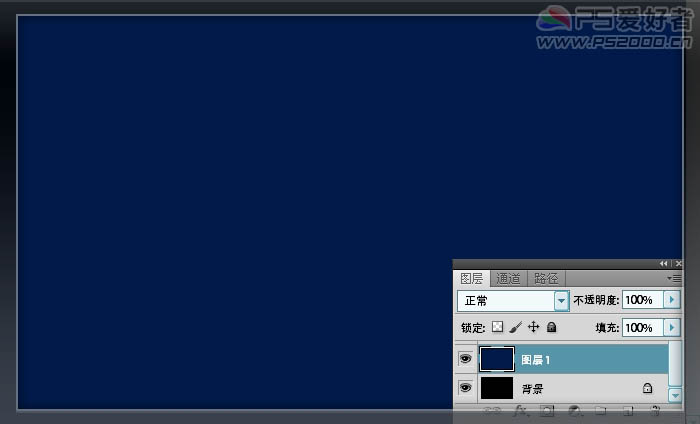本文的教程制作过程中需要用到一些泡泡,星光及花纹等笔刷,这些都需要自己去网上下载。效果的大致过程如下:首先是背景部分的制作,这一部分制作比较重要,需要渲染一种时尚梦幻的效果,自己可以用一些光束或较为梦幻的笔刷来装饰。文字部分制作相对较为简单,用图层样式及滤镜即可做好。
最终效果1
最终效果2
[page]
| 1、新建文档大小自定(700 * 450像素),背景填充黑色。新建图层,用矩形选框工具拉一个较大的矩形选区填充蓝色。 |
| 2、蓝色图层添加图层蒙版。在图层蒙版上执行:滤镜——渲染——云彩。确定后再执行:滤镜——渲染——分层云彩。 |
| 3、新建图层,将前景色设为红色,使用柔性画笔绘制一圆点。填充不透明度65%。 |
[page]
| 4、新建图层,变换不同的前景色,绘制出一些彩色圆点。 |
| 5、降低图层不透明度至20%。ctrl+E与下一图层合并。 |
| 6、新建图层,选择渐变工具,打开渐变编辑器,选择七彩色渐变。渐变类型选杂色。 |
[page]
| 9、新建图层,前景色设为白色,载入“闪亮泡泡”笔刷(可以去网上下载类似水泡笔刷),随意拖出一些泡泡。 |
[page]
| 10、Ctrl+G将泡泡图层编组。图层组更改为“颜色减淡”模式。 |
| 12、执行:滤镜 > 模糊 > 高斯模糊,参数设置如下图。 |
[page]
| 13、在智能滤镜蒙版上用径向渐变拖出,形成后面泡泡变模糊,前面泡泡明晰的效果。 |
| 15、双击文字图层出现图层样式。填充不透明度设为5。 |
[page]
| 17、栅格化文字图层后执行:滤镜——扭曲——切变,如下图。 |
| 18、ctrl+T恢复旋转角度。ctrl+G将文字图层编组。图层组同样设为“颜色减淡”模式。 |
[page]